Zoom是领先的视频会议软件应用程序之一
Zoom 是领先的视频会议软件应用程序之一。它使您能够在无法进行面对面会议时与同事进行虚拟互动,并且在社交活动中也取得了巨大成功。
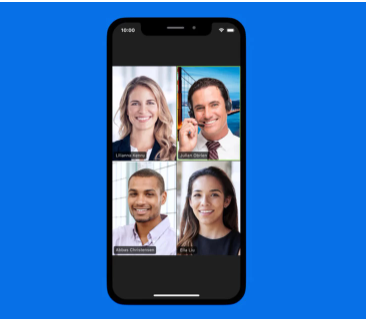
毫无疑问:Zoom 是小型、中型和大型团队的必备工具,他们希望保持联系并以最小的干扰继续其日常工作流程 - 并成为个人的最爱,尤其是在假期前后的感恩节和世界各地的圣诞节。
什么是变焦?
Zoom 是一种基于云的视频会议服务,您可以使用它与他人进行虚拟会面——通过视频或纯音频或两者兼而有之,同时进行实时聊天——它允许您记录这些会话以供以后查看。据报道,超过一半的财富 500 强公司在 2019 年使用了 Zoom,并且在 2020 年达到了更高的水平,全年增长了 227%。
当人们谈论 Zoom 时,您通常会听到以下短语:Zoom Meeting 和 Zoom Room。Zoom 会议是指使用 Zoom 主持的视频会议。您可以通过网络摄像头或电话加入这些会议。同时,Zoom Room 是一种物理硬件设置,可让公司在其会议室安排和启动 Zoom 会议。
Zoom Rooms 需要在 Zoom 订阅的基础上进行额外订阅,是大型公司的理想解决方案。
变焦的主要特点
以下是 Zoom 的核心功能:
一对一会议:即使使用免费计划,也可以举办无限制的一对一会议。
群组视频会议:最多可容纳 500 名参与者(如果您购买了“大型会议”插件)。但是,免费计划允许您主持最多 40 分钟和最多 100 名参与者的视频会议。
屏幕共享:一对一或与大型团体会面并与他们共享您的屏幕,以便他们看到您所看到的。
录制: 您也可以录制会议或活动。
缩放如何工作?
选择您的计划
Zoom 允许一对一的聊天会话,可以发展为面向内部和外部观众的群组通话、培训课程和网络研讨会,以及多达 1,000 名参与者和多达 49 个屏幕视频的全球视频会议。免费套餐允许无限制的一对一会议,但将小组会议限制为 40 分钟和 100 名参与者。付费计划的起价为每台主机每月 15 美元。
Zoom 提供四个定价等级(不包括 Zoom Room 订阅):
Zoom Free:此层级是免费的。您可以举行无限次数的会议。多人参加的小组会议的时长上限为 40 分钟,并且无法录制会议。
Zoom Pro:此层级的费用为每月 14.99 美元/11.99 英镑和会议主持人。它允许主持人为重复的 Zoom 会议创建个人会议 ID,并允许在云或您的设备中录制会议,但它将小组会议的持续时间限制为 24 小时。
Zoom Business:此层级的费用为每月 19.99 美元/15.99 英镑和会议主持人(至少 10 人)。它使您可以使用虚 URL 和公司品牌来标记 Zoom 会议,并提供记录在云中的 Zoom 会议记录,以及专门的客户支持。
Zoom Enterprise:这一层级的费用为每月 19.99 美元/15.99 英镑,每位会议主持人(至少 100 人)适用于拥有 1,000 多名员工的企业。它为录音提供无限的云存储、客户成功经理以及网络研讨会和 Zoom Rooms 的折扣。
可选 - Zoom Rooms:如果您想设置 Zoom Rooms,可以注册免费试用 30 天,之后 Zoom Rooms 需要每月额外支付 49 美元/39 英镑和房间订阅费,而使用 Zoom 的网络研讨会需要 40 美元/每月 32 英镑和主机。
缩放应用程序下载
桌面应用程序适用于Windows和macOS,而移动应用程序适用于Android和iOS。桌面应用程序提供最佳体验。
所有应用程序都可以让您无需登录即可加入会议,还可以让您使用 Zoom 帐户、Google、Facebook 或 SSO 登录。从那里,您可以开始会议、加入会议、通过输入会议 ID 在 Zoom Room 中共享您的屏幕、启动 Zoom 会议、静音/取消静音、开始/停止视频、邀请其他人参加会议、更改您的屏幕名称,进行会议内聊天,并开始云录制。
如果您是桌面用户,您还可以开始本地录制、创建投票、在 Facebook 上直播您的 Facebook 等等。换句话说,桌面应用程序的功能更加全面,不过,如果您是免费用户,您仍然可以从移动应用程序中获得大量里程。
缩放 Outlook 插件
除了各种其他 Zoom 应用程序下载之外,还可以通过其他方式使用 Zoom。例如,有一个Zoom Outlook 插件,旨在直接在您的 Microsoft Outlook 客户端中运行,或作为Outlook 网页版的插件。这个 Outlook 插件将一个 Zoom 按钮直接放入标准的 Outlook 工具栏,让您只需单击即可开始或安排 Zoom 会议。
缩放浏览器扩展
另一种用于快速开始或安排 Zoom 会议的工具是以您喜欢的浏览器的扩展形式出现的。有一个Zoom Chrome 扩展程序和Zoom Firefox 插件,可让您通过 Google 日历安排 Zoom 会议。只需单击“缩放”按钮,您就可以开始会议或安排会议以供稍后使用,所有会议信息都通过 Google 日历发送,以便参与者轻松加入。
在浏览器中使用缩放
如果您无权访问任何应用程序 - 或尚未安装任何应用程序 - 您可以在浏览器中运行 Zoom。即使您有 Zoom 应用程序,您也可以在浏览器中运行 Zoom。当您单击桌面上的 Zoom 链接时,它将打开一个快速浏览器选项卡,然后将在您的设备上启动该应用程序。
如果您愿意,您可以绕过该应用程序并直接在浏览器中运行它。如果您的应用程序无法运行,或者它已过时或您遇到登录问题,您可以尝试此操作。
免责声明:本文由用户上传,与本网站立场无关。财经信息仅供读者参考,并不构成投资建议。投资者据此操作,风险自担。 如有侵权请联系删除!
-
合创汽车试驾预约,快速通道开启豪华体验。即刻预约,享受专属试驾服务,感受智能科技与极致设计的完美融合。...浏览全文>>
-
零跑C16试驾全攻略:零跑C16是一款集智能、空间与性价比于一身的中型SUV。试驾前建议关注其智能座舱系统,支持...浏览全文>>
-
万象汽车试驾,轻松搞定试驾。只需几步,即可预约专属试驾体验。登录官网或APP,选择心仪车型,填写基本信息,...浏览全文>>
-
试驾极氪001前,新手需做好以下准备:首先,提前预约试驾时间,了解车型配置与功能;其次,检查驾驶证、身份证...浏览全文>>
-
职业教育的传承与价值,需在时代发展的逻辑中发展,在技术进步的潮流中进步。二十载的光阴更迭,坚守是优路教...浏览全文>>
-
试驾五菱凯捷可以通过以下几种常见途径进行:1 到店预约试驾 消费者可以前往当地的五菱4S店或授权经销商,...浏览全文>>
-
大力牛魔王试驾全攻略试驾一款新车,尤其是像“大力牛魔王”这样充满科技感的电动车型,需要提前做好充分准备...浏览全文>>
-
想要快速锁定北汽雷驰的试驾名额,您可以采取以下步骤:首先,提前了解北汽雷驰的试驾活动安排。通常品牌会在...浏览全文>>
-
试驾零跑汽车零跑C01,感受其带来的豪华驾乘与卓越性能。这款车型以科技感和舒适性为核心卖点,为用户带来全新...浏览全文>>
-
试驾小鹏P7+是一次令人愉悦的体验,从踏入4S店的那一刻起,就感受到无微不至的服务。工作人员热情迎接,并详细...浏览全文>>
- 合创汽车试驾预约,快速通道开启豪华体验
- 北汽雷驰试驾预约如何快速锁定试驾名额?
- 坦克试驾,开启完美驾驭之旅
- 零跑汽车试驾,如何在4S店快速预约?
- 昌河北斗星X5试驾,简单几步,开启完美试驾之旅
- 大众预约试驾如何快速锁定试驾名额?
- 试驾奔驰迈巴赫S级预约流程
- 极氪007试驾预约预约流程
- 试驾极氪009怎么预约
- 试驾深蓝S05的流程是什么
- 极狐 阿尔法S(ARCFOX αS)试驾,从咨询到试驾的完整体验
- 奔驰预约试驾,轻松几步,畅享豪华驾乘
- 奇瑞新能源试驾,体验极致驾驶乐趣
- 试驾本田雅阁,轻松搞定试驾流程
- Polestar极星试驾,从咨询到试驾的完整体验
- 北汽雷驰预约试驾需要哪些条件
- 捷途旅行者预约试驾,开启完美驾驭之旅
- 荣威预约试驾全攻略
- 山西二本综合院校排名及分数线一览表
- 300分能上的公办专科大学排名一览表
